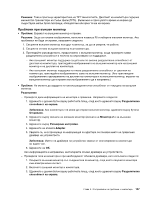Lenovo ThinkPad Edge E530 (Bulgarian) User Guide - Page 157
Аудио проблеми
 |
View all Lenovo ThinkPad Edge E530 manuals
Add to My Manuals
Save this manual to your list of manuals |
Page 157 highlights
1 2 3 4 2. 5 6 1 7 8 2 9 10 11 OK DVD 1600x1200 Wave или MIDI 1 2 Глава 9 139

•
Проблем
: Функцията за външен монитор не работи.
Решение
: Активирайте функцията за разширен работен плот, като изпълните следното:
1. Свържете външния монитор със съединителя за монитор, след което свържете монитора
към електрически контакт.
2. Включете външния монитор и компютъра.
3. Щракнете с десния бутон върху работната площ, след което щракнете върху
Разделителна
способност на екрана
.
4. Щракнете върху иконата
Монитор-2
.
5. Изберете
Разшири тези дисплеи
за множество дисплеи.
6. Щракнете върху иконата
Монитор-1
(за основния дисплей, компютърния дисплей).
7. Задайте разделителна способност за основния дисплей.
8. Щракнете върху иконата
Монитор-2
(за външния монитор).
9. Задайте разделителна способност за втория дисплей.
10. Настройте правилната позиция на всеки монитор, като плъзнете неговата икона. Можете да
поставяте мониторите във всяка свързана позиция, но иконите трябва да се допират.
11. Щракнете върху
OK
, за да приложите промените.
Забележка:
За да промените настройките на цветовете, щракнете с десния бутон върху
работната площ, след което щракнете върху
Разделителна способност на екрана
. Щракнете
върху
Разширени настройки
, изберете раздела
Монитор
, след това задайте
Цветове
.
•
Проблем
: Ако използвате функцията за разширена работна площ, не можете да зададете
по-висока разделителна способност или по-голяма честота на опресняване на втория дисплей.
Решение
: Променете разделителната способност и дълбочината на цветовете на по-ниски
стойности за основния дисплей. Вж. решението на проблема по-горе.
•
Проблем
: Превключването на дисплеи не работи.
Решение
: Ако използвате функцията за разширяване на работната площ, я деактивирайте
и променете изходното местоположение на дисплея. Ако се възпроизвежда DVD филм или
видеоклип, спрете възпроизвеждането, затворете приложението, след което променете изходното
местоположение на дисплея.
•
Проблем
: Позицията на екрана на външния монитор е неправилна, когато мониторът е настроен
на по-висока разделителна способност.
Решение
: Понякога при използване на по-висока разделителна способност, като например
1600x1200, изображението се измества наляво или надясно на екрана. За да отстраните този
проблем, първо се уверете, че външният монитор поддържа режима на показване (разделителната
способност и честотата на опресняване), които сте задали. Ако не го поддържа, задайте режим на
показване, който мониторът поддържа. Ако поддържа режима на показване, който сте задали,
отидете в менюто за настройка на самия монитор и конфигурирайте настройките там. Обикновено
външният монитор разполага с бутони за достъп до менюто за настройка. За подробности вж.
документацията, предоставена с монитора.
Аудио проблеми
•
Проблем
: Wave или MIDI звукът не се изпълнява правилно.
Решение
: Уверете се, че вграденото аудио устройство е конфигурирано правилно.
1. Щракнете върху
Старт
➙
Контролен панел
.
2. Щракнете върху
Хардуер и звук
.
Глава 9. Отстраняване на проблеми с компютъра
139